
Pandora is een van de toonaangevende muziekstreamingplatforms om nieuwe muziek en podcasts te ontdekken. Mensen altijd download de muziek op Pandora genieten. Wat gebeurt er als u uw eigen nummers wilt weergeven en deze zonder suggesties wilt afspelen?
Een afspeellijst maken op Pandora is vrij eenvoudig, in dit artikel vertellen we het je hoe je een Pandora-afspeellijst maakt eenvoudig op uw desktop of mobiel. Laten we beginnen.
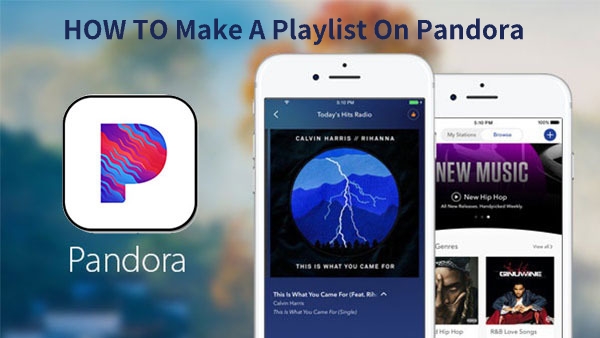
Inhoudsopgave Deel 1. Hoe maak je een afspeellijst op PandoraDeel 2. Hoe u een afspeellijst op Pandora kunt bewerken of verwijderenDeel 3. Een afspeellijst downloaden van Pandora [officiële manier]Deel 4. Een afspeellijst downloaden van Pandora [aanbevolen manier]Deel 5. Conclusie
Het is belangrijk op te merken dat u een actief Pandora-account en een internetverbinding nodig heeft om toegang te krijgen tot de app. Een afspeellijst maken op Pandora met behulp van een iOS- of Android-toestel is een eenvoudig proces. Hier zijn de stappen die u moet volgen:
6. Zodra je alle gewenste nummers hebt toegevoegd, tik je op 'Gereed' om je afspeellijst op te slaan.
7. Je krijgt toegang tot je afspeellijsten door op de knop 'Mijn verzameling' te tikken en vervolgens 'Afspeellijsten' te selecteren.
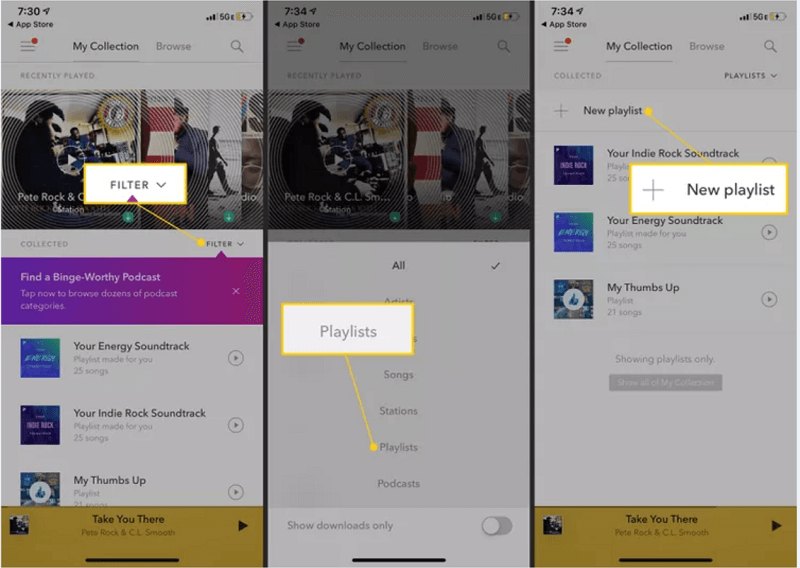
Een afspeellijst bewerken op Pandora is een eenvoudig proces, u kunt het doen met zowel mobiele als desktop-/webapps. U kunt deze methode ook gebruiken om de naam van de afspeellijst te wijzigen. Hier zijn de stappen die u moet volgen:
Een afspeellijst op Pandora verwijderen is een eenvoudig proces, u kunt het doen met zowel mobiele als desktop-/webapps. Hier zijn de stappen die u moet volgen:
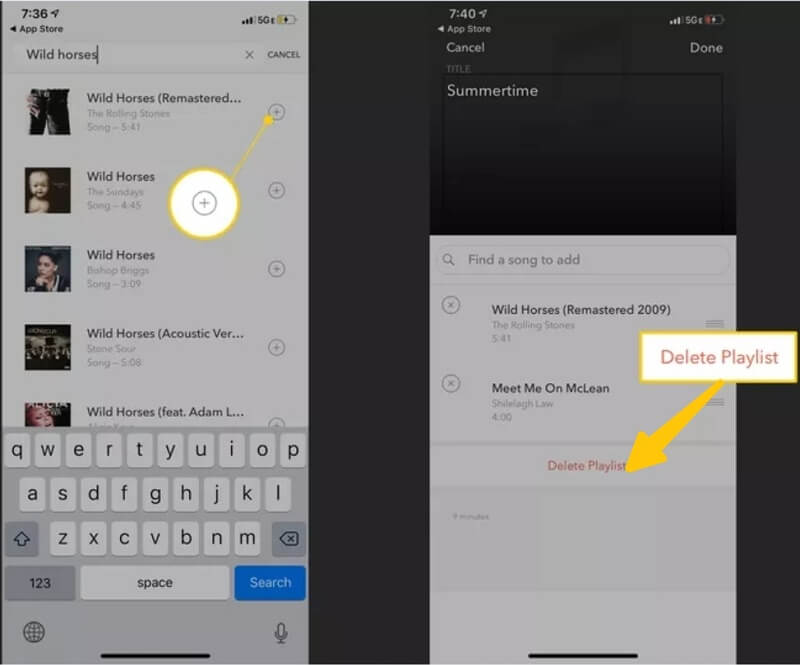
Houd er rekening mee dat zodra u een afspeellijst verwijdert, deze permanent wordt verwijderd en niet meer kan worden hersteld. Zorg er ook voor dat je de afspeellijst die je gaat verwijderen nog eens goed controleert, aangezien dit een laatste stap is.
Pandora biedt momenteel geen optie om afspeellijsten te downloaden voor offline luisteren. U kunt echter de functie "Offlinemodus" gebruiken, waarmee u zonder internetverbinding naar uw afspeellijsten kunt luisteren, maar dit is niet hetzelfde als het downloaden van de afspeellijst en later gebruiken. Om deze functie te gebruiken, heeft u een Pandora Plus- of Premium-abonnement nodig. Hier zijn de stappen om de offlinemodus in te schakelen:
Je kunt zonder internetverbinding naar je afspeellijsten luisteren terwijl de offlinemodus is ingeschakeld. Zodra u weer een internetverbinding heeft, hervat de app automatisch de normale werking. Houd er rekening mee dat u een actief Pandora Plus- of Premium-abonnement nodig heeft om de offlinemodus in te schakelen.
Als je geen actief Pandora Plus- of Premium-abonnement hebt, of op zoek bent naar een snelle en gemakkelijke manier om dat te doen bewaar uw Pandora-afspeellijsten voor offline luisteren kun je ook de DumpMedia Pandora Muziek Converter. Hiermee kunt u muziek, podcasts en andere inhoud van Pandora Music downloaden en converteren.
Download gratis Download gratis
Bovendien, de DumpMedia Pandora Music Converter is compatibel met Windows en macOS, en het stelt je in staat om bestanden te converteren naar verschillende formaten zoals FLAC, MP3, WAV en M4A. Met dit programma kun je nummers met hoge snelheid downloaden en hun ID3-tags en metadata behouden, waardoor je muziekbibliotheek georganiseerd blijft.

4. Kies het gewenste bestandsformaat voor de geëxporteerde tracks, MP3 wordt aanbevolen omdat het breed wordt ondersteund.
5. Selecteer een doelmap op uw computer om de geconverteerde bestanden op te slaan, of maak een nieuwe map.
6. Klik op de knop Converteren om het conversieproces te starten.

7. Zodra het proces is voltooid, worden de bestanden opgeslagen in de gekozen doelmap. U kunt ze naar uw mobiele apparaat, andere computers of USB-flashstations kopiëren om ze offline te beluisteren.
Kortom, dat kan gemakkelijk maak een afspeellijst op Pandora via de bovenstaande stappen. Als u echter offline naar uw Pandora-afspeellijsten wilt luisteren, heeft u een tool van derden nodig om de nummers te downloaden en te converteren. DumpMedia Pandora Music Converter wordt sterk aanbevolen. Wacht nog even? Profiteer nu!
